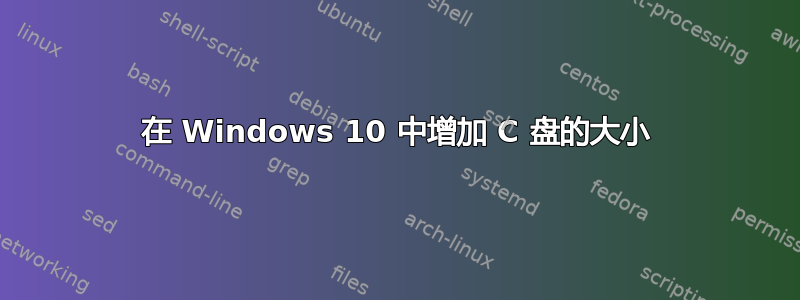
我的问题已经在这里提出,但是它被关闭了,没有任何答案。 在Windows 10中扩展C盘的大小
我的问题是在我的电脑上,我有 C、D、E 盘。C 盘和 D 盘几乎已满,而 E 盘有 100GB 可用空间。现在,我想从 E 盘中删除这个可用空间,并用于扩展 C 盘,这样我的操作系统运行速度就比现在快了。
我用谷歌搜索过很多次,但他们都说要用软件来做这件事。但我想在不使用任何软件的情况下做到这一点。我也尝试通过缩小 E 盘的空间来做到这一点,然后我得到了未分配的空间。当我尝试扩展 C 盘时,它需要 C 盘右侧的未分配空间,而我在 E 盘的右侧有它,所以我无法扩展 C 盘。
我已经通过右键单击我的计算机然后转到管理然后转到磁盘管理完成了缩减过程。从这里我已经尝试过了。
我的问题是,如果软件可以扩展 C 盘的大小,那么为什么我们不使用该软件来扩展它。
我想在不使用任何软件的情况下扩展我的 C 盘。请帮我摆脱 rid。
这是软件链接, https://www.easeus.com/partition-master/merge-non-adjacent-partitions-windows-10.html
提前致谢。
答案1
我知道您不想安装附加软件,因为您说它是“收费的”,但是MiniTool 分区向导是免费的,可以执行您想要执行的所有分区调整操作,以增加 C: 驱动器的大小。您可以使用它从 E: 收回空间并将其分配给 C:。它是许多技术人员的首选工具,非常可靠。我曾多次使用它来执行您在此处想要的任务,而且我这样做时没有备份数据。我从未丢失过任何文件。当然,您这样做需要自担风险。但 MiniTool 或类似工具应该与 Windows 捆绑在一起。它就是那么实用和必不可少。这样的工具对于技术人员和高级用户来说是必不可少的,您需要在您的工具带中拥有一个。我知道 EaseUS(您提到的)也提供了类似软件包的免费版本。但总而言之,您的目标是无需购买软件即可实现。
答案2
不幸的是,内置的 Windows 工具无法“移动”数据来调整分区大小。由于您的可用空间不连续,因此您需要使用第三方工具来调整分区大小。该工具将处理移动物理数据,以便可以调整分区大小。
有免费的选择,只需小心下载内容,并在调整分区大小之前始终确保对数据进行了完整、经过验证的备份。


